Si usas Windows, definitivamente trabajarás con “Esta PC”. Esta PC es un atajo en el Explorador de Windows, que proporciona acceso a archivos, carpetas y unidades.
La ventaja de "Esta PC" es que proporciona una descripción general de una variedad de otros accesos directos que brindan acceso a la unidad en la que se encuentra. Windows 11 está instalado. Esto también proporciona acceso directo a archivos del sistema y archivos de programa.
Esta PC se usa mucho y, por lo tanto, no es sorprendente que los usuarios habituales busquen una manera de abrir “esta PC” más rápido. Una forma de abrir "esta PC" más rápido es usar el barra de tareas. Un solo clic en el acceso directo en la barra de tareas abre inmediatamente "esta PC", un consejo de productividad.
Así es como puedes crear un acceso directo con "esta PC" en la barra de tareas. No es posible fijar "esta PC" a la barra de tareas, al menos no mediante las opciones estándar de Windows.
Anclar el acceso directo "Esta PC" a la barra de tareas
Para comenzar, haga clic derecho en el espacio libre en el escritorio. Luego haga clic en “Nuevo” en el menú y luego en “Acceso directo”.
En el campo "Ingresar ubicación del elemento", pegue la siguiente ruta:
%SystemRoot%\explorer.exe shell:MyComputerFolder
Haga clic en "siguiente".
Cambie el nombre del acceso directo a "Esta PC". Haga clic en "finalizar".
Ahora vamos a cambiar el ícono del acceso directo "Esta PC". Este icono predeterminado es uno de ellos. Explorador de Windows, y esto no está claro.
Haga clic derecho en el acceso directo. En el menú haga clic en “propiedades”.
En las propiedades del acceso directo "Esta PC", haga clic en "Otro icono". Luego, en el campo “Buscar íconos en este archivo”, ingrese la siguiente ruta:
%SystemRoot%\System32\SHELL32.dll
Presione la tecla Intro y seleccione el icono "esta PC" del siguiente ejemplo. Haga clic en "Aceptar" y "aplicar" nuevamente.
Ahora haga clic derecho nuevamente en el acceso directo "Esta PC" en el escritorio. En el menú haga clic en “mostrar más opciones” y luego haga clic en "Anclar a la barra de tareas".
Ahora ha creado con éxito un acceso directo a "Esta PC" en la barra de tareas. Al hacer clic en este acceso directo se abre "Esta PC".
Puede crear más accesos directos en la barra de tareas. Leer más:
- Fije el acceso directo del disco duro a la barra de tareas.
- Cree un acceso directo de Word, Excel o PowerPoint en la barra de tareas.
- Fije el Explorador de Windows a la barra de tareas en Windows 11/10.
- Agregue el Administrador de tareas al menú de la barra de tareas.
- 4 formas de anclar un programa a la barra de tareas.
- Agregue el botón Desactivar a la barra de tareas de Windows.
- ¿Personalizar la barra de tareas en Windows 11? ¡Así es como!
espero que esto te ayude. ¡Gracias por leer!

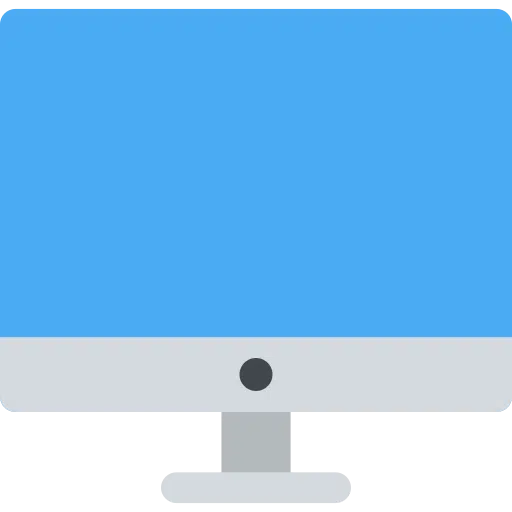
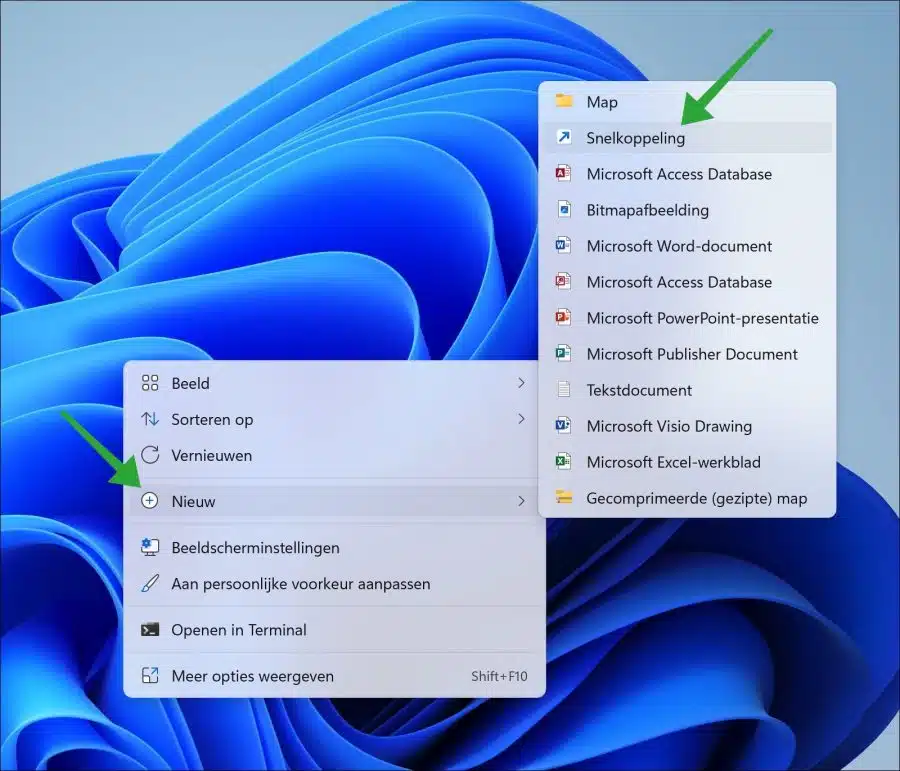
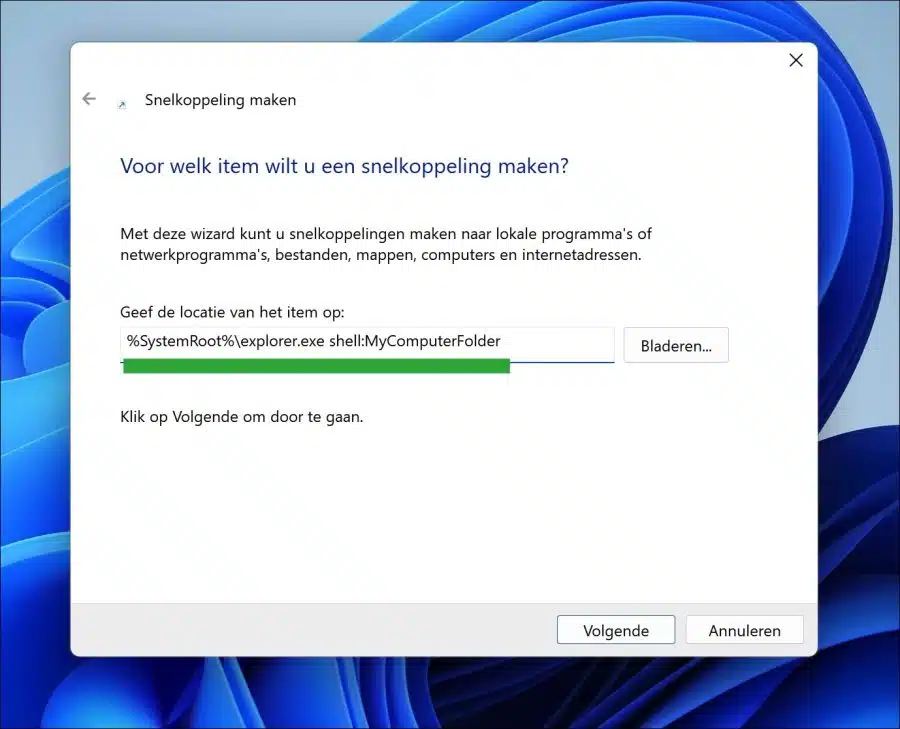
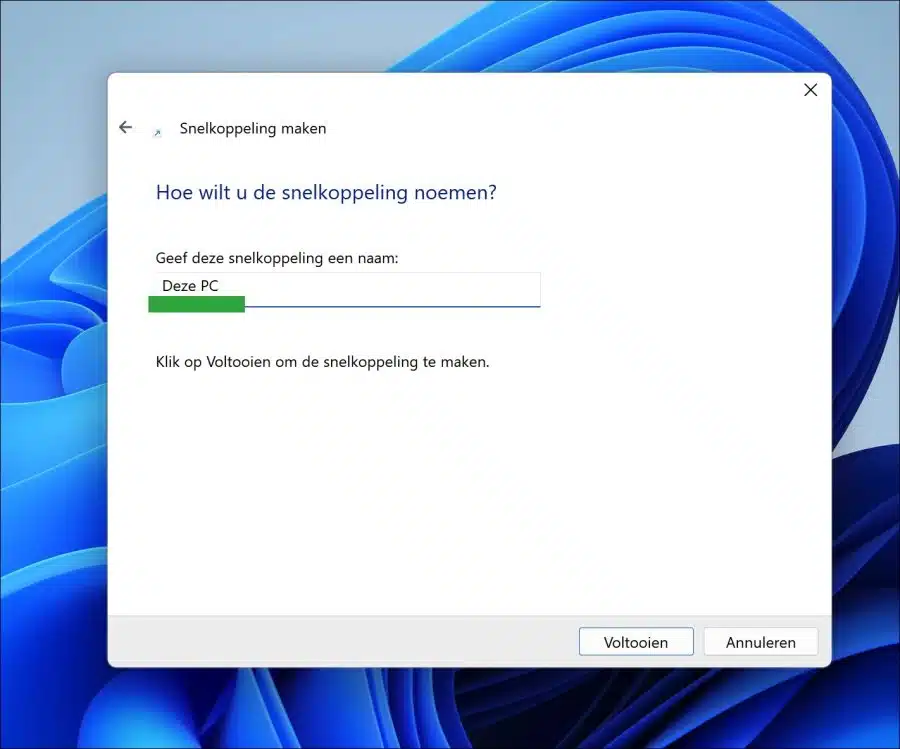
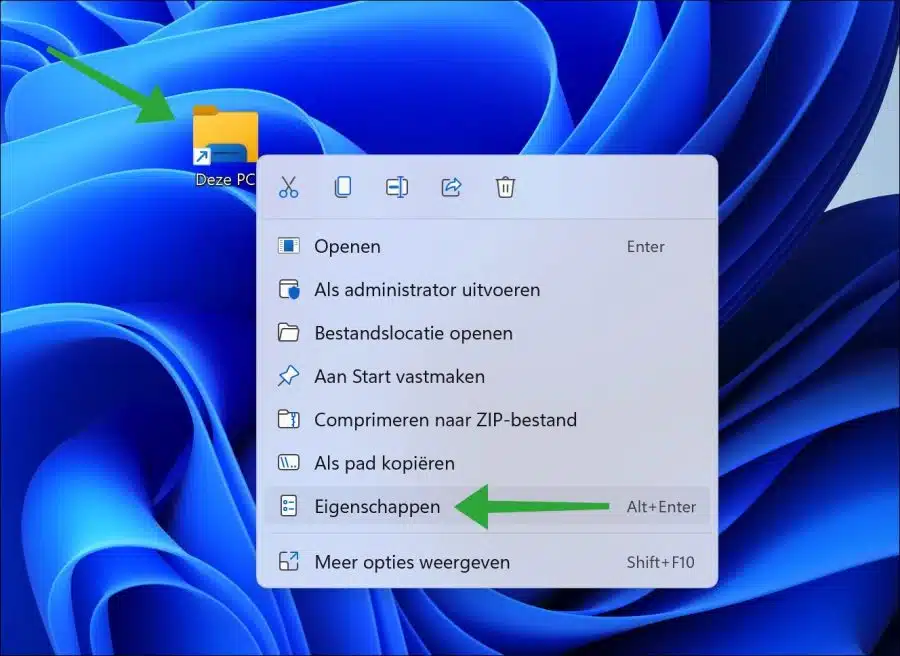
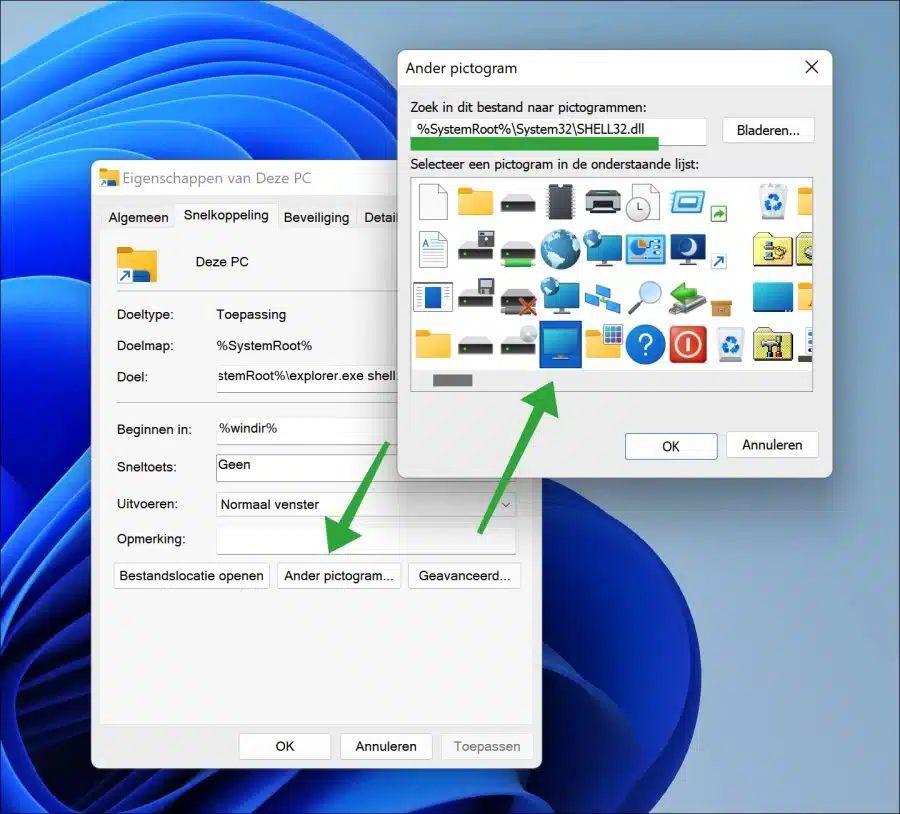
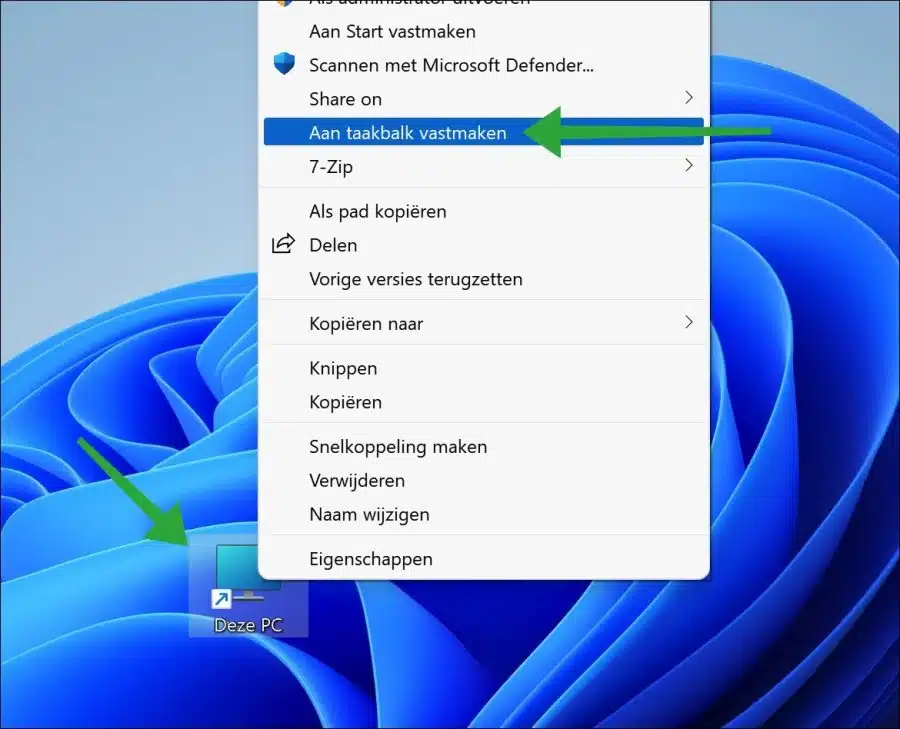
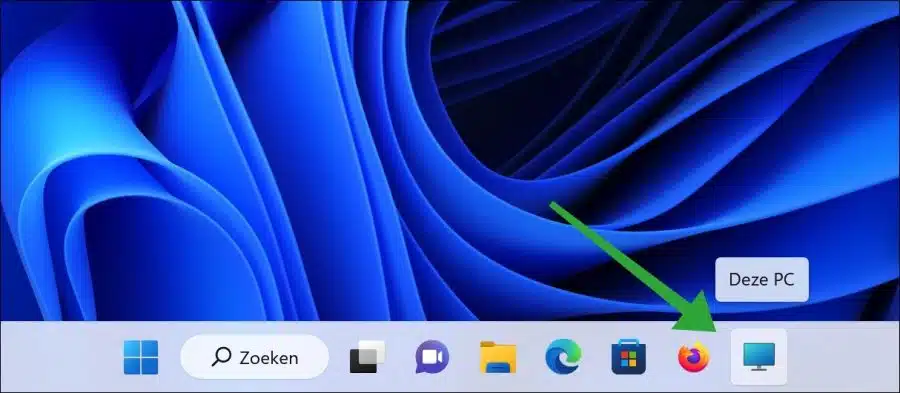
Genial, gracias a esta ayuda una irritación menos en Windows 11.
Una forma agradable y funcional de crear el ícono de Esta PC para poder colocarlo en la barra de tareas. También estoy intentando poner un ícono de la carpeta de descargas (o acceso directo) en la barra de tareas, no funciona o debe haber algún truco así si lo indicas para el ícono de esta PC.
Hola, esto es ciertamente posible. Mañana haré un artículo sobre ello. Gracias por el consejo 😉
¡Por favor regresa más tarde!
Muchas gracias
MVG
Didier